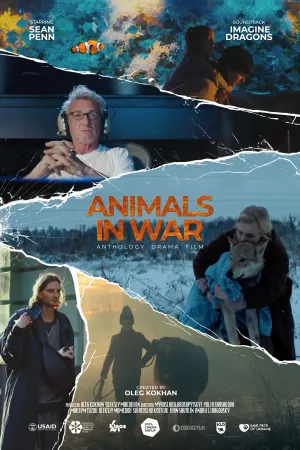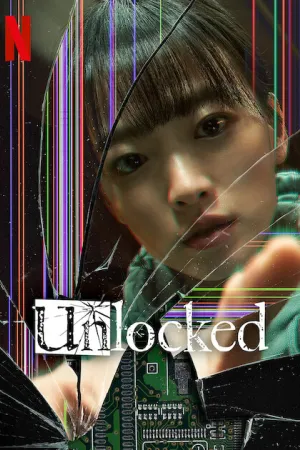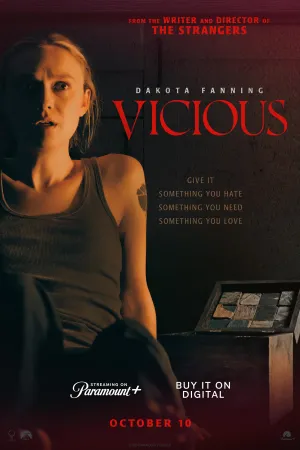4 Cara Mengirim Tugas di Google Classroom, Beserta Penggunaannya untuk Guru dan Siswa

Ilustrasi (Credit: Pixabay)
Kapanlagi.com - Cara mengirim tugas di Google Classroom seolah menjadi hal yang wajib diketahui setiap siswa saat model pembelajaran online begitu populer seperti sekarang ini. Sejak kasus Covid-19 di Indonesia mengalami kenaikan, pembelajaran online pun di lakukan di setiap sekolah dan Google Classroom menjadi media yang sering digunakan. Bidang pendidikan perlu melakukan banyak penyesuaian dalam hal ini.
Sebelumnya, cara mengirim tugas di Google Classroom mungkin tak sepopuler sekarang. Layanan yang sudah diperkenalkan sejak tahun 2015 ini kemudian menjadi idola karena menawarkan banyak kemudahan dalam proses pembelajaran. Fitur yang tersedia memungkinkan bagi kalian untuk mengambil foto, melampirkan tugas, membagikan file, dan lain sebagainya.
Demi kelancaran proses belajar secara daring, kalian perlu mengetahui cara mengirim tugas di Google Classroom ini. Entah sebagai orangtua, guru, atau siswa, kalian perlu melakukan penyesuaian model pembelajaran yang baru populer ini. Nah, agar tak kesulitan, kalian bisa menyimak beberapa informasi mengenai Google Classroom yang dilansir dari berbagai sumber berikut ini.
Advertisement
1. Cara Mengirim Tugas di Google Classroom

Salah satu hal yang sering menghambat proses pembelajaran daring adalah ketidaktahuan mengenai cara mengirim tugas di Google Classroom. Sebenarnya, cara mengirim tugas di Google Classroom ini cukup simpel. Kalian bisa mengikuti langkah-langkahnya dalam penjelasan berikut ini.
- Pertama, jelas kalian harus masuk ke Google Classrom terlebih dahulu.
- Selanjutnya, pilih kelas yang akan kalian ikuti.
- Pilih tugas yang ingin kalian kerjakan.
- Klik 'Lihat Tugas' (View Assignment) pada tugas yang sudah dipilih.
- Setelah itu, klik 'Tugas Anda' (Your Work) dan klik tombol tambahkan (Add or create).
- Klik opsi Google Drive untuk mengunggah file yang sudah disimpan di Google Drive.
- Klik 'File' untuk memilih tugas yang akan dikumpulkan ke Google Classroom jika file itu kalian simpan di penyimpanan komputer.
- Kalian juga bisa memilih 'Link' untuk mencantumkan tautan tugas yang sebelumnya sudah diunggah.
- Beberapa pilihan di atas bisa kalian tentukan sesuai tugas yang diberikan, mudah kan?
(Setelah 8 tahun menikah, Raisa dan Hamish Daud resmi cerai.)
2. Cara Mengirim Tugas di Google Classroom yang Dikerjakan Secara Langsung

Tak hanya menautkan tugas seperti di atas, cara mengirim tugas di Google Classroom juga bisa kalian kerjakan secara langsung. Langsung saja simak tata cara berikut ini agar lebih jelas.
- Untuk mengerjakan tugas dalam bentuk Word, Slides dalam bentuk Powerpoint, Sheets dalam bentuk Excel, atau Drawings dalam bentuk gambar, silakan klik 'Docs'.
- Tentukan jenis file yang akan kalian kerjakan, lalu klik lagi tombol tersebut untuk mulai mengerjakan tugas.
- Jika kalian sudah selesai mengerjakan tugas, silakan klik 'Turn in' untuk mengumpulkan.
- Setelah itu, status tugas kalian akan berubah menjadi diserahkan (Turned in).
3. Cara Mengirim Tugas di Google Classroom dalam bentuk Kuis

Cara mengirim tugas di Google Classroom dalam bentuk kuis bisa kalian lakukan dengan mudah dengan mengikuti langkah-langkah berikut ini.
- Pertama, buka Google Classroom dan pilih tugas kuis yang ingin kalian kerjakan.
- Selanjutnya, pilih formulir kuis yang ada di tugas tersebut.
- Isi jawaban untuk kuis tersebut.
- Jika kalian sudah selesai menjawabnya, silakan klik tombol Kirim.
- Seperti biasa, status tugas kuis akan berubah menjadi diserahkan (Turned in) setelah kuis selesai dikerjakan.
4. Cara Mengirim Tugas di Google Classroom dan Membatalkannya

Selain tata cara mengirim tugas di Google Classroom, kalian juga perlu mengetahui cara membatalkannya. Meski begitu, kalian tetap bisa mengumpulkan tugas itu kembali. Agar lebih mengerti, silakan simak penjelasan berikut ini.
- Seperti sebelumnya, silakan buka Google Classroom kemudian pilih kelas yang ingin diikuti dan pilih tugas yang ingin dikerjakan.
- Untuk membatalkan, silakan klik 'Lihat Tugas' (View Assignment) dan klik 'Batalkan pengiriman' (Unsubmit).
- Tugas kalian telah dibatalkan pengirimannya.
- Selanjutnya, kalian perlu menyerahkan kembali tugas tersebut sebelum batas waktu yang ditentukan habis.
5. Cara Mengirim Tugas di Google Classroom Bagi Guru dan Siswa

Hal yang harus dilakukan sebelum menerapkan cara mengirim tugas di Google Classroom adalah mengetahui cara masuknya terlebih dahulu. Penjelasan mengenai hal tersebut bisa kalian simak dalam informasi berikut ini.
Cara Login Google Classroom Buat Siswa
- Buka browser dan akses link https://classroom.google.com/.
- Login menggunakan akun Gmail pada laman yang tersedia pada Google Classroom.
- Selanjutnya, klik ikon 'Tambah' pada kiri Classroom.
- Pilih 'Gabung Kelas' atau 'Join Class'.
- Masukkan kode untuk mengakses Google Classroom yang telah dibagikan guru kalian.
- Kalian sudah bisa bergabung dan mengakses kelas yang disediakan.
Cara Login Google Classroom Buat Guru
- Silakan buka browser dan akses link https://classroom.google.com/.
- Login dengan Gmail atau akun Google ke laman Classroom.
- Klik Get Started tentukan email Google yang akan kalian gunakan.
- Selanjutnya, klik ikon Tambah (plus) pada bagian pojok kanan atas.
- Klik Join Class atau Create Class.
- Setelah itu guru bisa mengakses dan menggunakan Google Classroom untuk proses pembelajaran.
Nah, Klovers, itulah beberapa informasi mengenai cara mengirim tugas di Google Classroom beserta penggunaannya bagi guru dan siswa.
Yuk, lihat juga
Cara Membuat Akun Baru Gmail, Simak Langkah Mudahnya Lewat HP dan Laptop,
Cara Masuk Google Classroom Lewat HP yang Mudah dan Praktis, Bisa Sebagai Murid dan Sebagai Guru
Cara Cek Nomor Kartu Keluarga Online dengan Mudah, Bisa Lewat Web dan Media Sosial
Cara Membuat Akun Gmail Bisa untuk Anak - Tanpa Nomor HP, Mudah dan Praktis
Cara Menyadap HP Suami dengan Mudah dan Cepat, Bisa Pakai Nomor Ponsel - Aplikasi Tambahan
(Di usia pernikahan 29 tahun, Atalia Praratya gugat cerai Ridwan Kamil.)
Berita Foto
(kpl/gen/ans)
Advertisement
-
Teen - Lifestyle Gadget Smartwatch Kece Buat Gen Z yang Stylish, Fungsional, dan Nggak Bikin Kantong Kaget